अपने पीसी पर एंड्रॉइड यूएसबी ड्राइवर्स को मैन्युअल रूप से कैसे स्थापित करें
Android टिप्स और ट्रिक्स / / August 05, 2021
इस ट्यूटोरियल में, हम आपको अपने पीसी पर एंड्रॉइड यूएसबी ड्राइवर्स को मैन्युअल रूप से इंस्टॉल करने के चरण दिखाएंगे। USB ड्राइवर सॉफ्टवेयर प्रोग्राम हैं जो आपके पीसी और एंड्रॉइड डिवाइस के बीच एक सफल कनेक्शन बनाने में मदद करते हैं।
यदि आप अपने डिवाइस को बिना इंस्टॉल किए ड्राइवर के साथ यूएसबी केबल के माध्यम से पीसी से कनेक्ट करते हैं, तो यह कनेक्टेड डिवाइस के प्रकार को पहचानने में सक्षम नहीं हो सकता है। समस्या इस तथ्य से उपजी है कि यूएसबी मोड का उपयोग करने वाले उपकरणों की अधिकता है। इसलिए उक्त मोड (जैसे कैमरा, प्रिंटर, पोर्टेबल मीडिया प्लेयर, कीबोर्ड) का उपयोग करके अपने एंड्रॉइड डिवाइस को अलग करने के लिए, आपको एंड्रॉइड यूएसबी ड्राइवरों को स्थापित करना होगा।
लेकिन यह कई पहलुओं में से एक है कि USB ड्राइवर्स की आवश्यकता क्यों होगी। अकेले डिवाइस पहचान की अनुमति दें, यहां तक कि सरल फ़ाइल स्थानांतरण कार्यक्षमता के लिए आपको इन ड्राइवरों को स्थापित करना होगा। इसी तरह, भले ही आप कस्टम विकास में कदम रखते हैं, आपको इन ड्राइवरों का उपयोग करने की आवश्यकता होगी। यदि आप इन USB ड्राइवरों को स्थापित नहीं करते हैं, तो सभी, आपके डिवाइस और पीसी के बीच संबंध निरर्थक है।
इंस्टॉलेशन पार्ट की बात करें तो इसमें दो अलग-अलग रूट मौजूद हैं- ऑटोमैटिक और मैनुअल एक। अधिकांश उपयोगकर्ताओं के लिए, पहला तरीका पर्याप्त है। हालाँकि, लाभ भिन्न हो सकता है क्योंकि हर कोई स्वचालित पद्धति के माध्यम से सफलता प्राप्त करने में सक्षम नहीं है। इस संबंध में, मैनुअल विधि काम में आना चाहिए। और यह गाइड आपको बस इतना ही हासिल करने में मदद करेगा। तो आगे की हलचल के बिना, यहां अपने पीसी पर एंड्रॉइड यूएसबी ड्राइवर्स को मैन्युअल रूप से इंस्टॉल करने के लिए आवश्यक निर्देश दिए गए हैं। साथ चलो।
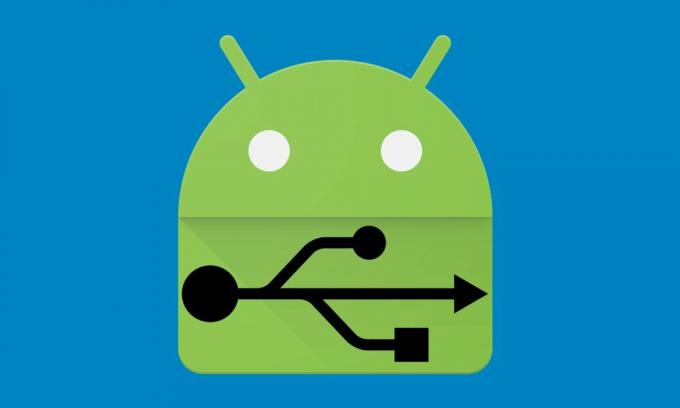
विषय - सूची
- 1 हमें USB ड्राइवर्स की आवश्यकता क्यों है?
- 2 अपने पीसी पर एंड्रॉइड यूएसबी ड्राइवर्स को मैन्युअल रूप से कैसे स्थापित करें
- 3 USB ड्राइवर डाउनलोड करें:
- 4 विंडोज पीसी में एंड्रॉइड यूएसबी ड्राइवरों को स्थापित करना
- 5 Mac OS में Android USB ड्राइवर स्थापित करना
- 6 ADB Fastboot टूल डाउनलोड करना चाहते हैं?
हमें USB ड्राइवर्स की आवश्यकता क्यों है?
एक महत्वपूर्ण प्रश्न जो आपके दिमाग में आ सकता है, वह यह है कि आपको इन ड्राइवरों को स्थापित करने की आवश्यकता क्यों है। खैर, वहाँ कारणों की एक बहुतायत मौजूद है। सामान्य फ़ाइल स्थानांतरण से लेकर MIDI या PTP मोड का उपयोग करने का अवसर अवसर पर खड़ा है। इसके अलावा, आप USB टेदरिंग के माध्यम से अपने डिवाइस के इंटरनेट कनेक्शन को भी साझा कर सकते हैं। लेकिन यह सिर्फ हिमशैल के टिप है। प्रकृति में खुला स्रोत होने के नाते, एंड्रॉइड अनुकूलन की एक बहुत कुछ के लिए अनुमति देता है।
इनमें शामिल हैं बूटलोडर का ताला खोलना, एक कस्टम पुनर्प्राप्ति की तरह स्थापित करना TWRP, और के रूप में प्रशासनिक विशेषाधिकार प्राप्त कर रहा है जड़. इसी तरह, कई प्रकार के होते हैं एडीबी और फास्टबूट कमांड आप अपने पीसी का उपयोग करके निष्पादित कर सकते हैं। लेकिन उपरोक्त सभी कार्यों के लिए, एक प्रमुख आवश्यकता मौजूद है। आपके पीसी में आवश्यक USB ड्राइवर स्थापित होना चाहिए। इस संबंध में, आप या तो मैनुअल या स्वचालित मार्ग अपना सकते हैं। इस गाइड के रूप में, हम उत्तरार्द्ध पर ध्यान केंद्रित करेंगे, अर्थात अपने पीसी पर एंड्रॉइड यूएसबी ड्राइवर्स को मैन्युअल रूप से कैसे स्थापित करें।
अपने पीसी पर एंड्रॉइड यूएसबी ड्राइवर्स को मैन्युअल रूप से कैसे स्थापित करें
अपने पीसी पर Android USB ड्राइवरों को मैन्युअल रूप से इंस्टॉल करना हमेशा अच्छा होता है। क्योंकि आपको कभी पता ही नहीं चलता कि आपको या किसी और को कब उनकी जरूरत है। भले ही आप किसी भी एंड्रॉइड स्मार्टफोन के मालिक नहीं हैं, लेकिन संभावना है कि किसी दिन, आपका कोई दोस्त या परिवार का सदस्य आपसे एंड्रॉइड स्मार्टफोन पर फोटो, फाइल आदि ट्रांसफर करने के लिए कहेगा। और यदि आपके पास एंड्रॉइड यूएसडी ड्राइवर आपके पीसी में स्थापित नहीं हैं, तो आप उन्हें एक बिग टाइम निराश करेंगे!
लेकिन हे, चिंता मत करो। आज इस ब्लॉग पोस्ट में, हम आपको समझाने जा रहे हैं - एंड्रॉइड यूएसबी ड्राइवर कैसे स्थापित करें। हम विंडोज पीसी और मैक कंप्यूटर दोनों पर एंड्रॉइड यूएसबी ड्राइवर स्थापित करने के लिए मार्गदर्शन करेंगे।
USB ड्राइवर डाउनलोड करें:
सभी ब्रांड के लिए: Android USB ड्राइवर
एसडीके: Android SDK प्लेटफ़ॉर्म टूल डाउनलोड करें
विंडोज पीसी में एंड्रॉइड यूएसबी ड्राइवरों को स्थापित करना
जब यह विंडोज़ की बात आती है तो एंड्रॉइड USB ड्राइवर को इंस्टॉल करना काफी व्यस्त होता है। लेकिन चिंता न करें, हम इस ट्यूटोरियल में आपका मार्गदर्शन करेंगे। बस नीचे दिए गए चरणों का पालन करें।
1. सबसे पहले, अपने कंप्यूटर पर एंड्रॉइड एसडीके इंस्टॉल करें। आप ऐसा कर सकते हैं यहाँ से डाउनलोड करें.
2. एंड्रॉइड एसडीके स्थापित करने के बाद, स्टार्ट मेनू पर जाएं। Android SDK Tools -> SDK Manager का चयन करें। उस पर राइट-क्लिक करें और चुनें व्यवस्थापक के रूप में चलाओ
ध्यान दें: कृपया SDK प्रबंधक को व्यवस्थापक मोड में चलाना सुनिश्चित करें। अन्यथा, आपको नए घटकों को स्थापित करने में परेशानी का सामना करना पड़ेगा।

3. SDK प्रबंधक में, का चयन करें एक्स्ट्रा कलाकार. वहां आपको सेलेक्ट करना होगा Google USB ड्राइवर और फिर क्लिक करें 1 पैकेज स्थापित करें.

4. जब इंस्टॉलेशन पूरा हो जाए, तो अपने एंड्रॉइड डिवाइस में प्लग इन करें।
5. अपने पीसी पर डिवाइस मैनेजर खोलें। आप सर्च बार में “डिवाइस मैनेजर” सर्च करके कर सकते हैं। यहां सेलेक्ट करें एंड्रॉयड फोन, सही क्लिक करें और चुनें - ड्राइवर सॉफ़्टवेयर अपडेट करें

6. एक नया संवाद बॉक्स दिखाई देगा, "ड्राइवर सॉफ़्टवेयर के लिए मेरा कंप्यूटर ब्राउज़ करेंविकल्पों में से।

7. अब “Select” करेंमुझे अपने कंप्यूटर पर डिवाइस ड्राइवरों की सूची से चुनने दें”विकल्प।

8. चुनते हैं "सभी डिवाइस दिखाएं“ड्रॉप-डाउन मेनू से।

9. “पर क्लिक करेंडिस्क हैबटन

10. Google USB ड्राइवर के लिए पथ दर्ज करें।
C: \ Program Files (x86) \ Android \ android-sdk \ extras \ google \ usb_driver

11. चुनते हैं "Android ADB इंटरफ़ेस“उपकरणों की सूची से।

12. "दबाकर Android USB ड्राइवर स्थापित करें की पुष्टि करेंहाँबटन।

13. प्रेस स्थापित करें।

14. अब स्थापना पूरी हो गई है। इंस्टॉलेशन विज़ार्ड को समाप्त करने के लिए आप क्लोज बटन पर क्लिक कर सकते हैं।

यह आपके पीसी पर एंड्रॉइड यूएसबी ड्राइवर्स को मैन्युअल रूप से इंस्टॉल करने के बारे में एक विस्तृत गाइड है। आप आधिकारिक निर्माता की साइट से आने वाली खिड़कियों के लिए कस्टम एंड्रॉइड यूएसबी ड्राइवर भी स्थापित कर सकते हैं। इनमें सैमसंग USB ड्राइवर, HTC USB ड्राइवर आदि शामिल हैं। आप इन्हें आधिकारिक निर्माताओं की वेबसाइटों पर पा सकते हैं।
यह भी पढ़े: डाउनलोड निर्माता आधारित Android USB ड्राइवर
Mac OS में Android USB ड्राइवर स्थापित करना
Mac में Android USB ड्राइवर्स इंस्टॉल करना विंडोज़ की तुलना में आसान है। आपको बस इनस्टॉल करना है मैक के लिए Android फ़ाइल स्थानांतरणऔर आप जाने के लिए अच्छे हैं यह मीडिया और टिप्पणी फ़ाइलों को साझा करने के लिए स्वचालित रूप से एंड्रॉइड डिवाइस और आपके मैक कंप्यूटर को कनेक्ट करेगा।
ADB Fastboot टूल डाउनलोड करना चाहते हैं?
हम पहले ही बता चुके हैं कि कैसे करना है ADB Fastboot टूल डाउनलोड और इंस्टॉल करें अपने पीसी / लैपटॉप पर। हमने भी साझा किया बुनियादी एडीबी कमांड्स सीखने के लिए आपका मार्गदर्शन करें।
राहुल टेक और क्रिप्टोकरेंसी विषयों के क्षेत्र में बड़े पैमाने पर रुचि रखने वाला एक कंप्यूटर विज्ञान का छात्र है। वह अपना अधिकांश समय या तो संगीत लिखने या सुनने या बिना देखे हुए स्थानों की यात्रा करने में बिताता है। उनका मानना है कि चॉकलेट उनकी सभी समस्याओं का समाधान है। जीवन होता है, और कॉफी मदद करती है।



